DETRICK-LESTER, Kan niet inloggen op Demonware Modern Warfare 2 Fout
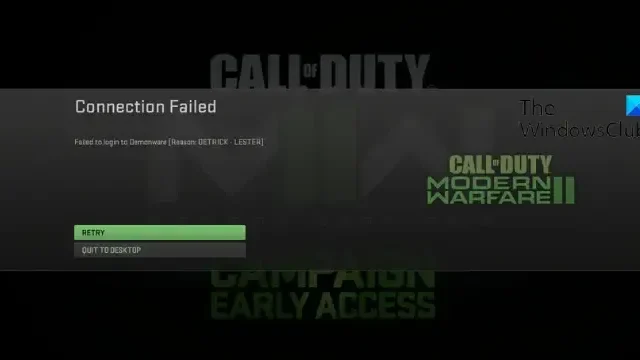
Dit bericht bevat oplossingen om de DETRICK-LESTER op te lossen, Kan niet inloggen op Demonware Modern Warfare 2 Error. Dit bericht geeft aan dat de game geen verbinding kan maken met de Demonware-server, die verantwoordelijk is voor het beheer van online gameplay en multiplayerfuncties.
Wat is foutcode Detrick Lester?
Detrick Lester-foutcode in Call of Duty Modern Warfare 2 treedt meestal op als gevolg van serverfouten. Het kan ook gebeuren als de internetverbinding waarmee u bent verbonden onstabiel is.
DETRICK-LESTER, Kan niet inloggen op Demonware Modern Warfare 2
Om de Detrick Lester-foutcode in Call of Duty Modern Warfare 2 op te lossen, controleert u uw netwerkverbinding en de Demonware-serverstatus. Als dat echter niet werkt, schakelt u VPN en Windows Defender Firewall uit. Laten we ze eens in detail bekijken.
- Controleer netwerkverbinding
- Controleer de Demonware-serverstatus
- Controleer spelbestanden
- Schakel VPN/Proxy uit
- Schakel Firewall of Antivirus tijdelijk uit
- Installeer Modern Warfare 2 opnieuw.
1] Controleer netwerkverbinding
Voordat u wijzigingen aanbrengt in uw systeem, moet u ervoor zorgen dat u bent verbonden met een stabiele internetverbinding. Dit doe je door een snelheidstest uit te voeren. Als de snelheid echter lager wordt dan het plan waarvoor u hebt gekozen, start u uw router opnieuw op en voert u een snelheidstest uit.
2] Controleer de Demonware-serverstatus
Controleer vervolgens of de Demonware-servers in onderhoud zijn of downtime hebben. Volg @demonware op Twitter om op de hoogte te blijven van nieuws over onderhoud.
3] Scan de spelbestanden
Verouderde of beschadigde spelbestanden zijn een andere reden waarom de fout DETRICK-LESTER, Failed to log in to Demonware optreedt in Modern Warfare 2. Scan de spelbestanden en kijk of de fout wordt verholpen. Hier is hoe:
Op stoom
- Open Steam en klik op Bibliotheek .
- Klik met de rechtermuisknop op Call of Duty Modern Warfare 2.0 in de lijst.
- Selecteer Eigenschappen > Lokale bestanden
- Klik vervolgens op Integriteit van gamebestanden verifiëren .
Op Battle.net
- Start de Battle.net- client en klik op Call of Duty Modern Warfare 2.0 .
- Klik op het tandwielpictogram en selecteer Scannen en repareren.
- Klik nu op Scan starten en wacht tot het proces is voltooid.
- Sluit het Battle.net-opstartprogramma en start uw pc opnieuw op als u klaar bent.
4] Schakel VPN/Proxy uit
Als u verbinding maakt met een VPN/Proxy-netwerk, kan uw IP-adres worden verborgen door uw internetverkeer om te leiden via een externe server. Hierdoor kan Modern Warfare 2 defect raken, omdat de service die u probeert te gebruiken mogelijk niet beschikbaar is in de regio. Schakel VPN/Proxy uit en kijk of de fout is verholpen.
5] Schakel firewall of antivirus tijdelijk uit
Beveiligingstoepassingen zoals de Windows Defender Firewall en antivirussoftware van derden kunnen soms de processen van het apparaat onderbreken. Schakel ze uit en kijk of de fout wordt verholpen.
6] Installeer Modern Warfare 2 opnieuw
Als geen van deze suggesties heeft geholpen bij het oplossen van de DETRICK LESTER-fout op Modern Warfare 2, overweeg dan om het opnieuw te installeren. De fout ligt soms in de kernbestanden van de app die niet handmatig kunnen worden opgelost. Installeer het spel opnieuw en kijk of het de fout verhelpt.
We hopen dat deze suggesties u hebben geholpen.



Geef een reactie